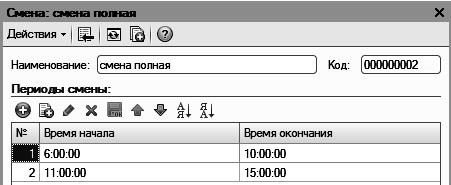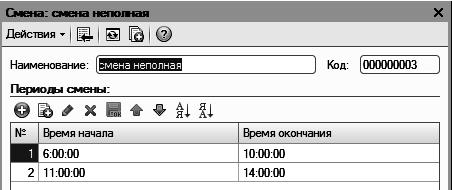- •Основні терміни і поняття системи "1с: Предприятие 8.2"
- •2. Внесення нормативно-довідкової інформації (нді) про організацію.
- •3. Інформація про структуру компанії.
- •3.1. Створення підрозділів організації (справочники – организации – подразделения организации).
- •3.2. Створення підрозділів підприємства (справочники – предприятие – подразделения).
- •У регламентованому та управлінському обліку
- •У регламентованому та управлінському обліку
- •У регламентованому та управлінському обліку
- •3.3. Створення місць зберігання.
- •4.1. Налаштування обліку та програми (сервис – настройка учета – настройка параметров учета).
- •Та "Учет товаров"
- •4.2. Налаштування програми.
- •4.3. Налаштування облікової політики (бухгалтерський та податковий облік).
- •4.4. Налаштування користувача.
- •Лабораторна робота № 2 Створення штатного розкладу в "1с: Предприятие 8.2". Регламентований та управлінський облік кадрів
- •Поняття "працівники підприємства" і "працівники організації"
- •"1С: Предприятие 8.2" Поняття "посада на підприємстві" і "посада в організації"
- •Поняття "підрозділ підприємства" і "підрозділ організації"
- •1.2. Створення посади в довіднику "Физические лица" (справочники – управление персоналом – физические ли-ца).
- •1.3. Створення графіків роботи.
- •1.3.1. Коректування регламентованого виробничого календаря.
- •На будні
- •3.1. Формування кадрових документів у регламентованому обліку.
- •В організацію
- •В організацію
- •В організацію
- •3.2. Формування кадрових документів в управлінському обліку.
- •3.3. Інформація про відповідальних осіб організації.
- •Завдання 1
- •Завдання 2
- •Хід роботи
- •Лабораторна робота № 4 Кадрове планування в "1с: Предприятие 8.2"
- •Кадровий облік і аналіз кадрового складу
- •Кадрове планування
- •Завдання 1
- •Завдання 2
- •Хід роботи
- •Лабораторна робота № 5 Набір персоналу в "1с: Предприятие 8.2"
- •Робота з кандидатами
- •Завдання 1
- •Завдання 2
- •Хід виконання
- •У вигляді календаря-органайзера
- •Лабораторна робота № 6 Планування зайнятості персоналу в "1с: Предприятие 8.2"
- •Планування заходів щодо адаптації
- •Завдання 1
- •Завдання 2
- •Хід роботи
- •Лабораторна робота № 7 Планування та відстеження проходження навчання персоналу в "1с: Предприятие 8.2"
- •Планування навчання
- •3.1. Фактично пройдене навчання.
- •3.2. Облік пройденого навчання. Для обліку пройденого навчання необхідно:
- •Завдання 1
- •Завдання 2
- •Хід роботи
- •Формування номенклатури.
- •1.1. Створення номенклатурних груп.
- •1.2. Заповнення номенклатури.
- •1.2.1. Додавання позиції "Абажур".
- •1.2.2. Додавання позицій "Бра", "Светильник" і "Торшер".
- •2 Спосіб
- •2.2. Потрібно занести у довідник технологічних операцій інформацію про операції "Гибка" та "Сборка".
- •В бухучете"
- •6. Створення робочих центрів.
- •3. Формування технологічної карти виробництва.
- •4. Провести взаємопов'язування специфікацій та технологіч-них карт.
- •Та технологічними картами
- •5. Вкажіть час доставки матеріалів від одного робочого центру до іншого.
- •Між цехами
- •6. Створіть графіки роботи робочих центрів (устаткування).
- •1.1. Формування завантаження ресурсів і потреби в запасах на випуск готової продукції.
- •2.1. Аналіз завантаження робочих центрів.
- •2.2. Визначення рівномірності планування випуску.
- •3.1. Формування поквартальних планів виробництва.
- •Формування уточненого плану закупівель для вироб-ництва готового виробу "Бра".
- •Формування уточненого плану закупівель для вироб-ництва готових виробів "Светильник" та "Торшер".
- •Лабораторная работа № 10 Отражение кадровых изменений в «1с: упп 8.2».
- •12.1. Відобразіть кадрове переміщення
- •12.2. Відпустки
- •12.3. Відрядження
- •12.4. Звільнення з організації
- •12.5. Відображення лікарняних при нарахуванні заробітної плати
- •Лабораторная работа № 11 Проведення нарахування зарплати співробітникам організації та розрахунку за зарплатою зі співробітниками. Відображення розрахунків за податками з заробітної плати
- •Зарплата
1.2. Створення посади в довіднику "Физические лица" (справочники – управление персоналом – физические ли-ца).
Створити елементи довідника:
"Успешный Игорь Матвеевич", "Ускокова Антонина Кирилловна" та "Кот Василий Матвеевич" (рис. 2.5).
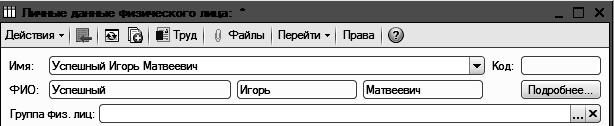
Рис. 2.5. Створення даних за фізичною особою "Успешный Игорь Матвеевич"
Заповнити вкладку "Общие" (рис. 2.6):
Дата нарождення – ввести самостійно;
Стать – чоловіча;
Місце народження – ввести самостійно.
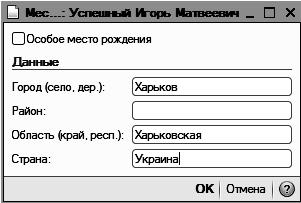
Рис. 2.6. Вкладка "Общие"
Внести інформацію про посвідчення особи "Удостоверение" (рис. 2.7).
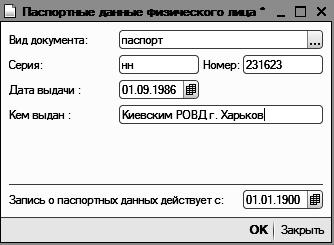
Рис. 2.7. Внести паспортні дані
Заповнити поле "ИНН" – 111111111111.
Адреси і телефони – заповнити необхідні дані (рис. 2.8).
|
|
Рис. 2.8. Заповнення даних про адресу та телефони
Заповнити вкладку "Персональные данные" (рис. 2.9).

Рис. 2.9. Вкладка "Персональные данные"
1.3. Створення графіків роботи.
Переключити інтерфейс на "Кадры организаций".
1.3.1. Коректування регламентованого виробничого календаря.
Перед створенням графіків роботи необхідно скоригувати регла-ментований виробничий календар, на якому базуватиметься розрахунок часу роботи співробітників (ПРЕДПРИЯТИЕ – ПРОИЗВОДСТВЕННЫЙ КАЛЕНДАРЬ) (рис. 2.10).
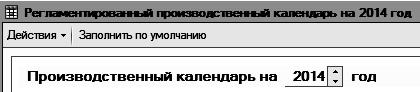
Рис. 2.10. Коректування виробничого календаря за 2014 р.
При зверненні к даному календарю формується повідомлення, представлене на рис. 2.11.

Рис. 2.11. Коректування виробничого календаря за 2014 р.
Святкові дні: 8 березня необхідно перенести на 10 березня, 28 чер-вня необхідно перенести на 30 червня, 24 серпня необхідно перенести на 25 серпня.
Для
цього
на необхідній
даті
правою
кнопкой миші
виберемо
режим "Перенести
выходной день…"
(рис. 2.12)
та обрати
необхідну
дату Після
цього
необхідно
натиснути
на кнопку "ОК"
та
![]() провестие
зміни.
провестие
зміни.
Аналогічно провести зміни за 2013 р.
|
|
|
|
Рис. 2.12. Перенести дати свят, що потрапляють на вихідні дні,
На будні
1.3.2. При формуванні графіків роботи співробітників організації створити їх три види (СПРАВОЧНИКИ – ПРЕДПРИЯТИЕ – ГРАФИКИ РАБОТЫ).
П'ятиденка
Ввести назву графіка "Пятидневка Моя организация".
За
допомогою
кнопки
![]() скористатися можливостями "Помощника
заполнения графика"
та
обрати
режим "Заполнить
по шаблону"
– "Пятидневка
(40
час. раб. неделя)"
(рис. 2.13).
скористатися можливостями "Помощника
заполнения графика"
та
обрати
режим "Заполнить
по шаблону"
– "Пятидневка
(40
час. раб. неделя)"
(рис. 2.13).
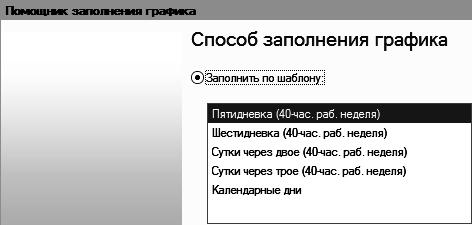
Рис. 2.13. Обрання виду графіка "Пятидневка (40 час. раб. неделя)"
Сформувати
графік
за
допомогою
кнопки
![]() (рис. 2.14).
(рис. 2.14).
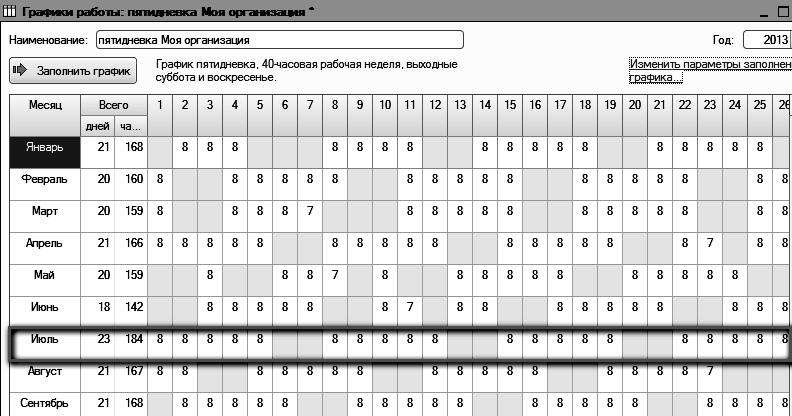
Рис. 2.14. Заповнення графіка "Пятидневка (40 час. раб. неделя)"
Шестиденка
Ввести назву графіка "Шестидневка Моя организация".
За допомогою кнопки скористатися можливостями "Помощника заполнения графика" та обрати режим "Заполнить по шаблону" – "Шестидневка (40 час. раб. неделя)" (рис. 2.15).
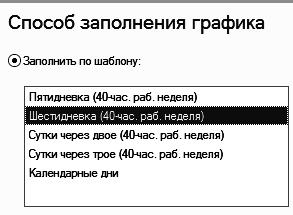
Рис. 2.15. Обрання виду графіка "Шестидневка (40 час. раб. неделя)"
Сформувати графік за допомогою кнопки (рис. 2.16).
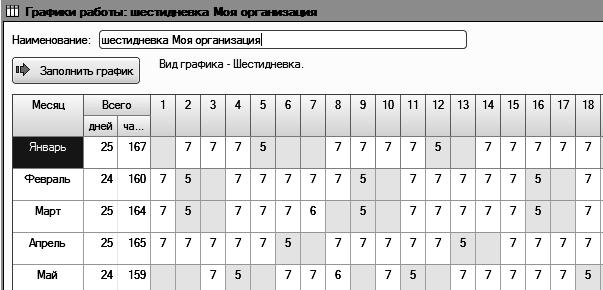
Рис. 2.16. Заповнення графіка "Шестидневка (40 час. раб. неделя)"
Виробничий
Ввести назву графіка "Производственный Моя организация".
За
допомогою
кнопки
скористатися можливостями "Помощника
заполнения графика"
та
обрати
режим "Заполнить
вручную"
–
![]() (рис. 2.17).
(рис. 2.17).

Рис. 2.17. Обрання виду графіка "Производственный"
Тип графіка обрати "Сменный", вставити відповідні прапорці, кількість годин розраховується залежно від тривалості роботи за кож-ним днем тижня (рис. 2.18).
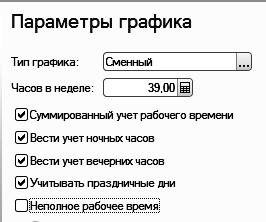
Рис. 2.18. Вибір типу графіка
Розклад роботи формується відповідно з днем тижня і тривалості роботи за кожним днем (рис. 2.19).
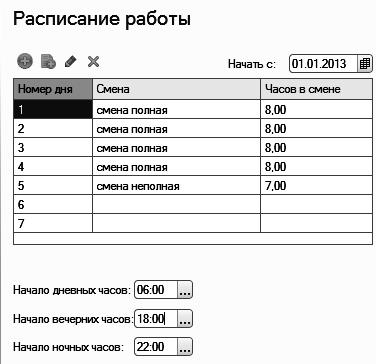
Рис. 2.19. Формування розкладу роботи
Формування змін роботи наведено на рис. 2.20.
|
|
Рис. 2.20. Створення змін роботи
Після
заповнення розкладу роботи за
кнопкою
![]() отримуємо графік роботи (рис. 2.21).
отримуємо графік роботи (рис. 2.21).

Рис. 2.21. Заповнення графіка "Производственный"
Виконання завдання 2
Формування штатного розкладу організації
Інтерфейс "Кадры организаций".
Для створення первісного штатного розкладу використовується меню ПРЕДПРИЯТИЕ – ИЗМЕНЕНИЕ ШТАТНОГО РАСПИСАНИЯ ОРГАНИЗАЦИИ (рис. 2.22; 2.23).
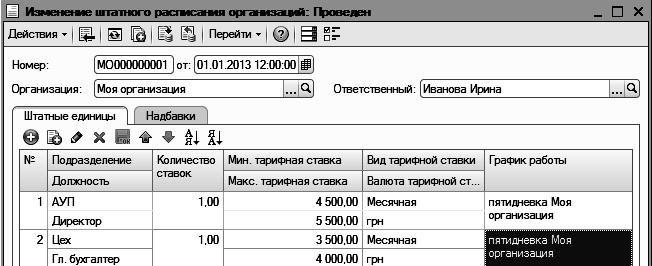
Рис. 2.22. Формування первісного штатного розкладу
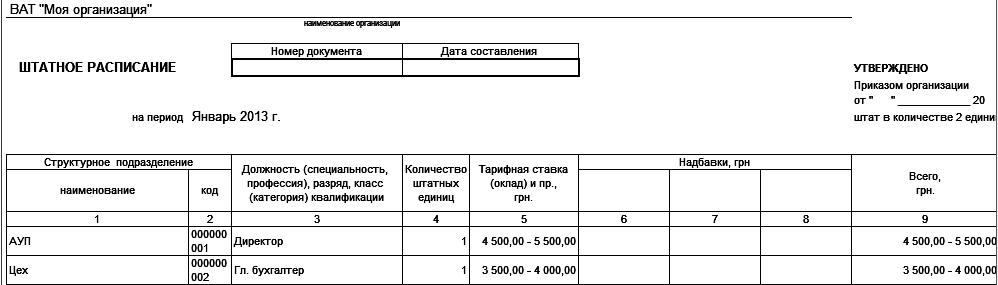

Рис. 2.23. Формування друкованої форми первісного штатного розкладу
Для подальшого внесення змін до штатного розкладу, пов'язаних із введенням додаткових штатних одиниць, необхідно створити новий штатний розклад, в якому колишні записи залишатимуться без змін, а з'явиться нова, пов'язана з введенням штатної одиниці "Начальник цеха" (рис. 2.24; 2.25). При цьому зручно користуватися механізмом введення шляхом копіювання вже раніше створеного штатного розкладу.
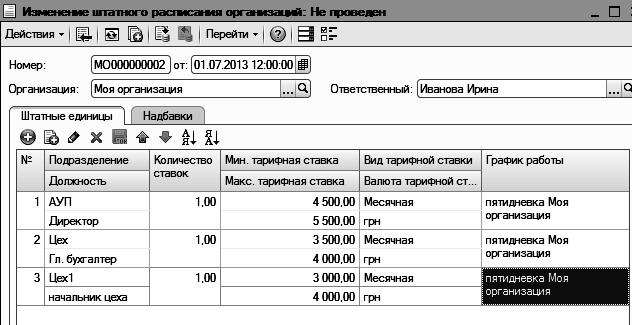
Рис. 2.24. Внесення змін до штатного розкладу

Рис. 2.25. Формування друкованої форми змін штатного розкладу
Виконання завдання 3